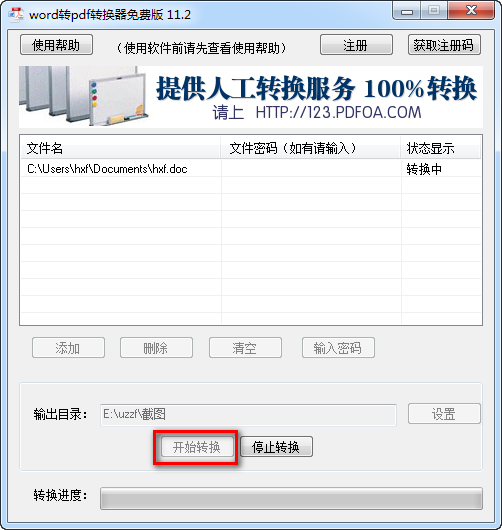word转pdf转换器11.3免费版下载安装及使用教程
word转pdf转换器可将单文档、多文档快速转换为PDF,对于批量转换的用户来说节省了很多时间,提高了工作效率,是一款很实用的工具。word转pdf工具可以帮你将word文档转换为pdf文档格式,无需重新排版,支持图文混合排版,在使用word转pdf转换器之前请确认word文件有没有密码,有则先去除再进行转换效果会更好。本软件工作原理就像电脑上安装一台pdf虚拟打印机,能快速把存放在电脑上的word文件转换成pdf文件。word转pdf转换器软件小巧,操作简单,即时你是小白也能轻松上手,无需任何其它基础。下面就给大家分享word转换器11.3免费版的下载安装使用教程,有需要的朋友可以看看哦。
word转pdf转换器安装步骤
1、首先在本站下载word转pdf转换器,得到rar格式的压缩包。
word转pdf转换器免费版:http://www.xitongtiandi.net:/soft_yy/5890.html
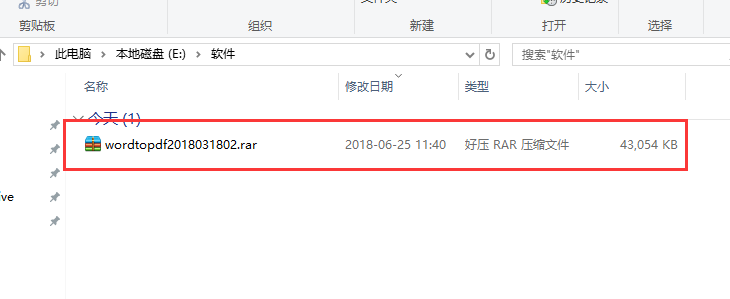
2、鼠标右键rar格式压缩包,选择解压到当前文件夹,得到exe安装文件,如下图所示:
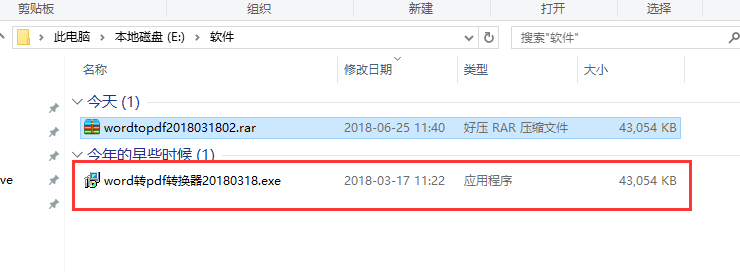
3、接着我们双击word转pdf转换器exe这个文件,进入安装向导界面,点击“下一步”继续安装;单击“取消”退出安装程序。
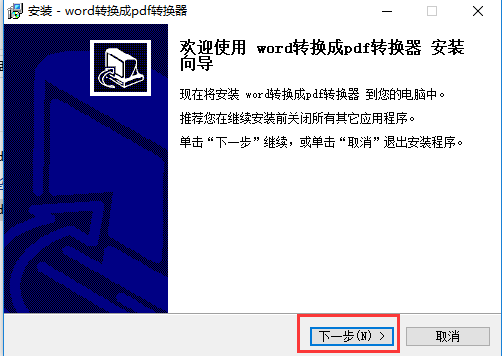
4、点击下一下之后我们就进入到许可协议界面,阅读安装协议后点击“我同意此协议”,只有同意协议才可继续安装的。点击“下一步”继续;
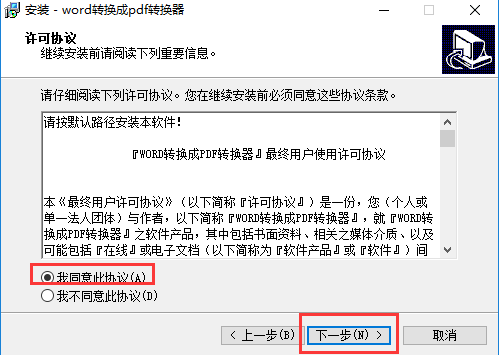
5、进入选择目标位置界面,可以选择默认安装到c盘,再点击下一步。这可以快速安装WORD转换成PDF转换器,不过安装后会占用系统盘资源,小编建议大家安装到非系统盘。
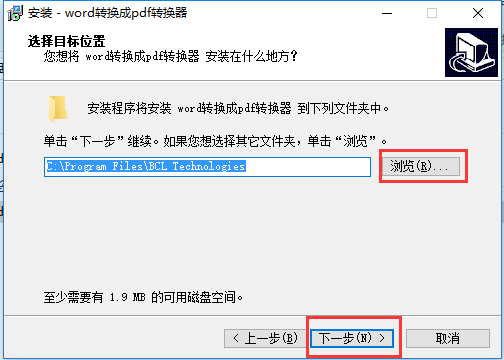
6、自定义安装:也可以点击浏览,选择合适的安装位置自定义安装,选择完成点击“确定”。然后再点击“下一步”继续。
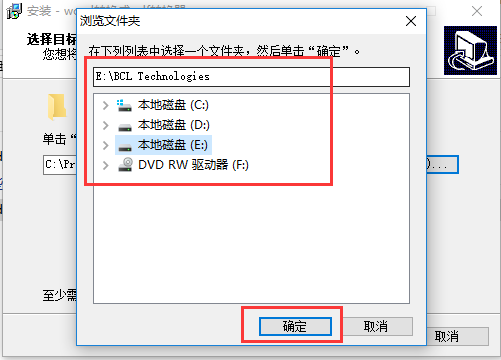
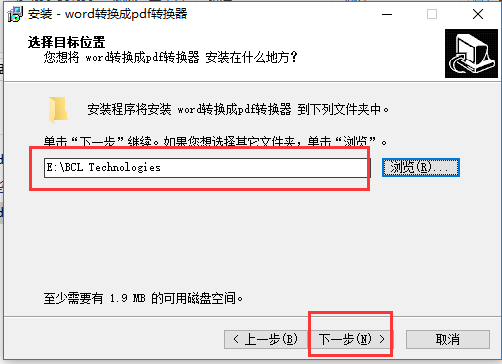
7、进入选择开始菜单文件夹,当程序安装成功后会在开始菜单自动创建这个文件夹,方便查找与管理。这里大家选择默认的就可以了,然后点击“下一步”继续;当然你也可以选择勾选“不创建开始菜单文件夹”选项, 这样就不会在开始菜单创建这个文件夹了,看自己的需求选择就好了。
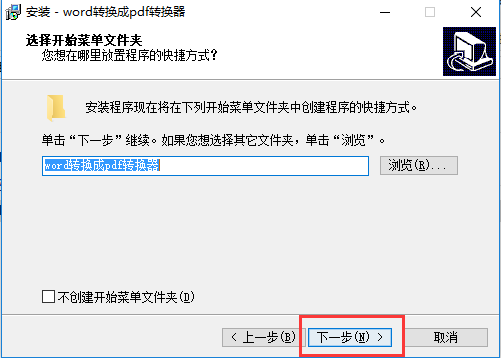
8、进入选择附加任务界面,附加任务有两项:创建桌面快捷方式、创建快速运行栏快捷方式。这两项默认是勾选的,这里选择默认就好了。点击“下一步”继续。

9、进入准备安装界面,在这里可以看到刚才前几步我们对软件的安装位置的设置、开始菜单文件夹的设置及附件任务的设置等条目,确认信息无误后,我们点击“安装”即可开始安装了。
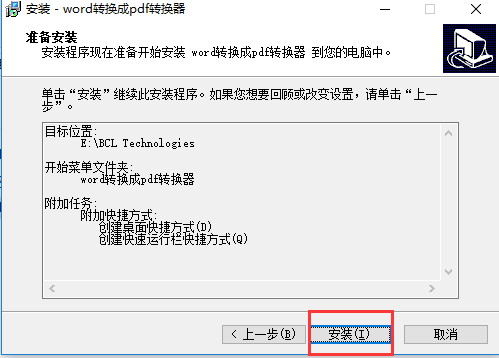
10、进入到正在安装界面,耐心等待安装进度条完成
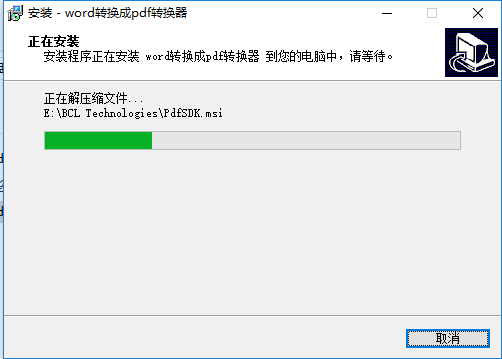
11、word转pdf转换器安装完成,点击完成即可以开始使用了。默认会勾选“运行word转换成pdf转换器”这个选项的,安装成功会就自动运行打开程序使用了。当然你也可以选择不勾选,下次启动时双击桌面的快捷方式也是可以的。
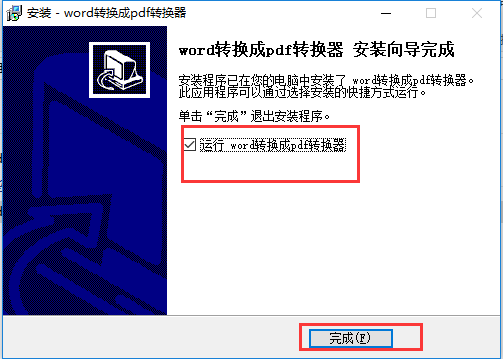
word转pdf转换器使用方法
1、word转pdf转换器下载安装后,双击运行软件,点击“添加”,加入word文档。
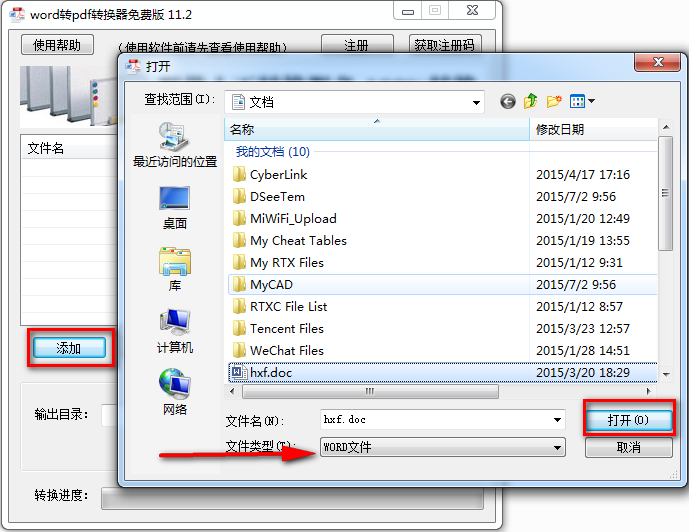
2、接着设置输出目录:输出目录就是希望转换后的PDF文件保存在哪里,点击“设置”选择一下路径就可以了。
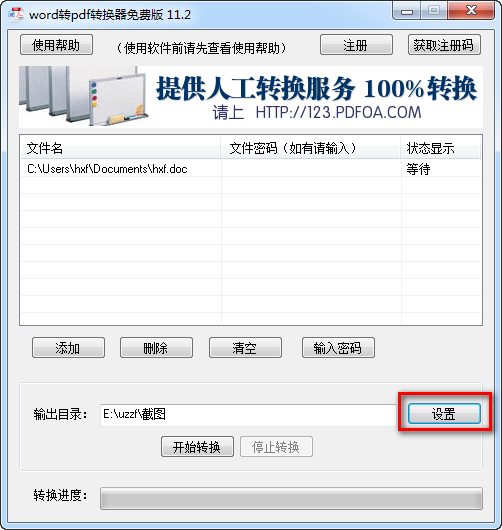
3、设置完成后,选择开始转换,等待转换,一会就能够成功地将word转换成pdf格式了。状态显示一栏可查看单条转换进度,也可在软件下方查看转换进度。(如果文件是有密码的,选中已加入到软件的文件,点“输入密码”,把密码输入进去,点确定,再点击开始转换。